Android利用Sensor(传感器)实现指南针小功能
首先来说一说该指南针的实现思路:
程序先准备一张指南针图片,该图片上方向指针指向北方。接下来开发一个检测方向的传感器,程序检测到手机顶部绕Z轴转过多少度,让指南针图片反向转多少度即可。由此可见指南针应用只要在界面中添加一张图片,并让图片总是反向转过反向传感器返回的第一个角度值即可。
下面介绍一下方向传感器:方向传感器用于感应手机设备的摆放状态。方向传感器可以返回三个角度,这三个角度即可确定手机的摆放状态。关于方向传感器返回的三个角度的说明如下。
第一个角度:表示手机顶部朝向正北方的夹角。当手机绕着Z轴旋转时,该角度值发送改变。例如当该角度为0时,表明手机顶部朝向正北;该角度为90时,代表手机顶部朝向正东;该角度为180时,代表手机顶部朝向正南;该角度为270时,代表手机顶部朝向正西。
第二个角度:表示手机顶部或尾部翘起的角度。当手机绕着X轴倾斜时,该角度值发送改变。该角度的取值范围是-180~180。假设将手机屏幕朝上水平放在桌子上,如果桌子是完全水平的,该角度值应该是0。加入从手机顶部开始抬起,直到将手机沿X轴旋转180度(屏幕向下水平放在桌面上),在这个旋转过程中,该角度值会从0变化为-180。也就是说,从手机顶部抬起时,该角度值会逐渐减小,直到等于-180;如果从手机底部开始抬起,知道将手机沿X轴旋转180度(屏幕向下水平放在桌面上),该角度值会从0变化为180。也就是说,从手机顶部抬起时,该角度值会逐渐增大,直到等于180。
第三个角度:表示手机左侧或右侧翘起的角度。当手机绕着Y轴倾斜时,该角度值发送改变。该角度的取值范围是-90~90。假设将手机屏幕朝上水平放在桌子上,如果桌子是完全水平的,该角度值应该是0。假设将手机左侧逐渐抬起,知道将手机沿Y轴旋转90度(手机与桌面垂直),在这个旋转过程中,该角度值会从0变化为-90。也就是说,从手机左侧抬起时,该角度值会逐渐减小,直到等于-90;如果将手机右侧逐渐抬起,知道将手机沿Y轴旋转90度(手机与桌面垂直),在这个旋转过程中,该角度值会从0变化为90。也就是说,从手机右侧抬起时,该角度值会逐渐增大,直到等于90。
step1:新建一个项目Compass,并将一张指南针图片导入到res/drawable-hdpi目录中
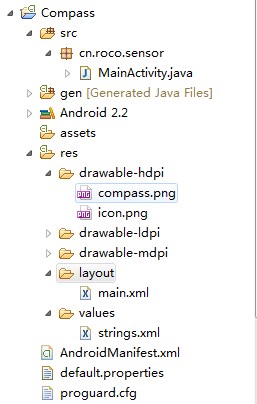
compass.png
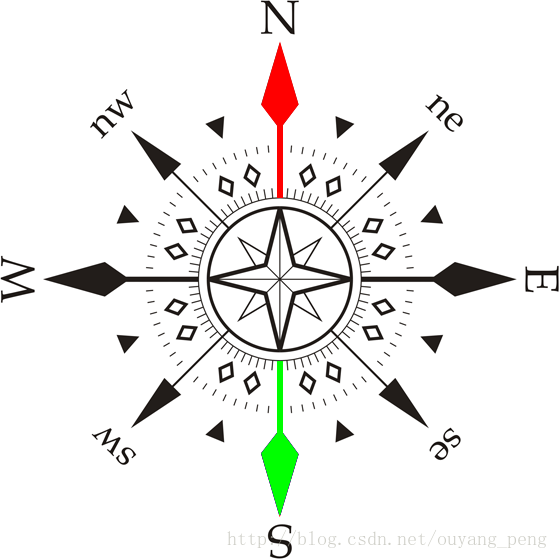
step2:设计应用的UI界面,main.xml
<?xml version="1.0" encoding="utf-8"?> <LinearLayout xmlns:android="http://schemas.android.com/apk/res/android" android:orientation="vertical" android:layout_width="fill_parent" android:layout_height="fill_parent" android:gravity="center" > <ImageView android:layout_width="wrap_content" android:layout_height="wrap_content" android:src="@drawable/compass" android:id="@+id/imageView" /> </LinearLayout>
step3:MainActivity.java
package cn.roco.sensor;
import android.app.Activity;
import android.content.Context;
import android.hardware.Sensor;
import android.hardware.SensorEvent;
import android.hardware.SensorEventListener;
import android.hardware.SensorManager;
import android.os.Bundle;
import android.view.animation.Animation;
import android.view.animation.RotateAnimation;
import android.widget.ImageView;
public class MainActivity extends Activity {
private ImageView imageView;
/** 传感器管理器 */
private SensorManager manager;
private SensorListener listener = new SensorListener();
@Override
public void onCreate(Bundle savedInstanceState) {
super.onCreate(savedInstanceState);
setContentView(R.layout.main);
imageView = (ImageView) this.findViewById(R.id.imageView);
imageView.setKeepScreenOn(true);//屏幕高亮
//获取系统服务(SENSOR_SERVICE)返回一个SensorManager 对象
manager = (SensorManager) getSystemService(Context.SENSOR_SERVICE);
}
@Override
protected void onResume() {
/**
* 获取方向传感器
* 通过SensorManager对象获取相应的Sensor类型的对象
*/
Sensor sensor = manager.getDefaultSensor(Sensor.TYPE_ORIENTATION);
//应用在前台时候注册监听器
manager.registerListener(listener, sensor,
SensorManager.SENSOR_DELAY_GAME);
super.onResume();
}
@Override
protected void onPause() {
//应用不在前台时候销毁掉监听器
manager.unregisterListener(listener);
super.onPause();
}
private final class SensorListener implements SensorEventListener {
private float predegree = 0;
@Override
public void onSensorChanged(SensorEvent event) {
/**
* values[0]: x-axis 方向加速度
values[1]: y-axis 方向加速度
values[2]: z-axis 方向加速度
*/
float degree = event.values[0];// 存放了方向值
/**动画效果*/
RotateAnimation animation = new RotateAnimation(predegree, degree,
Animation.RELATIVE_TO_SELF,0.5f,Animation.RELATIVE_TO_SELF,0.5f);
animation.setDuration(200);
imageView.startAnimation(animation);
predegree=-degree;
/**
float x=event.values[SensorManager.DATA_X];
float y=event.values[SensorManager.DATA_Y];
float z=event.values[SensorManager.DATA_Z];
Log.i("XYZ", "x="+(int)x+",y="+(int)y+",z="+(int)z);
*/
}
@Override
public void onAccuracyChanged(Sensor sensor, int accuracy) {
}
}
}
step4:AndroidManifest.xml
<?xml version="1.0" encoding="utf-8"?> <manifest xmlns:android="http://schemas.android.com/apk/res/android" package="cn.roco.sensor" android:versionCode="1" android:versionName="1.0"> <uses-sdk android:minSdkVersion="8" /> <application android:icon="@drawable/icon" android:label="@string/app_name"> <activity android:name="MainActivity" android:label="@string/app_name"> <intent-filter> <action android:name="android.intent.action.MAIN" /> <category android:name="android.intent.category.LAUNCHER" /> </intent-filter> </activity> </application> </manifest>
step5:部署应用到真机环境中 就可以查看运行的效果啦!
我的Android进阶之旅------>Android利用Sensor(传感器)实现水平仪功能的小例
以上就是本文的全部内容,希望对大家的学习有所帮助,也希望大家多多支持我们。

